Cara Menghapus Akun Facebook Tanpa Kata Sandi
Diterbitkan: 2022-06-30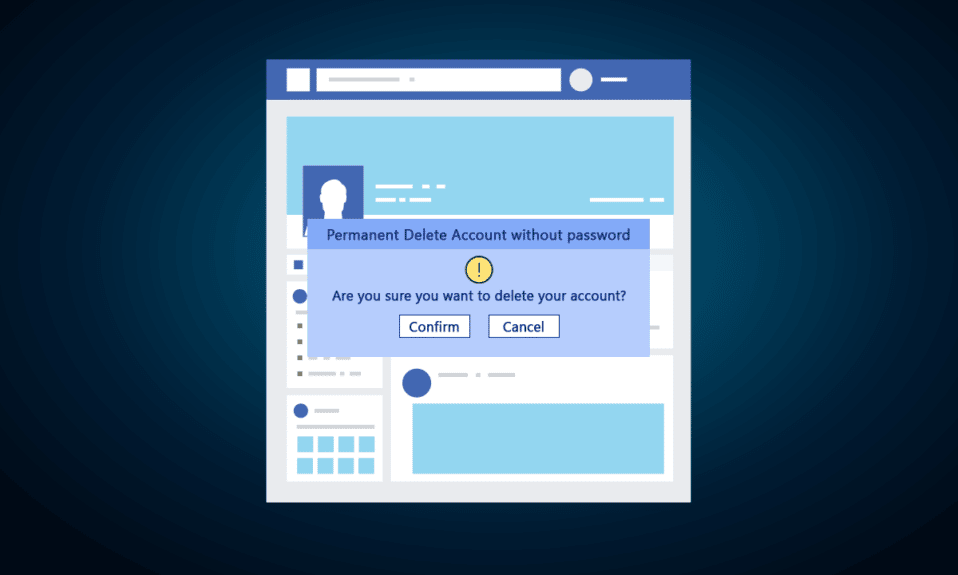
Facebook adalah salah satu platform media sosial paling terkenal di mana orang dapat terhubung dan tetap berhubungan secara online. Tapi terkadang, itu bisa menjadi pengalih perhatian, dan Anda mungkin ingin menghapus akun Facebook Anda. Dan, jika Anda lupa kata sandi akun Facebook Anda, dapatkah Anda menghapusnya? Pada artikel ini, kami akan fokus pada cara menghapus akun Facebook tanpa kata sandi. Juga, Anda akan belajar cara menghapus akun Facebook lama tanpa kata sandi atau email.
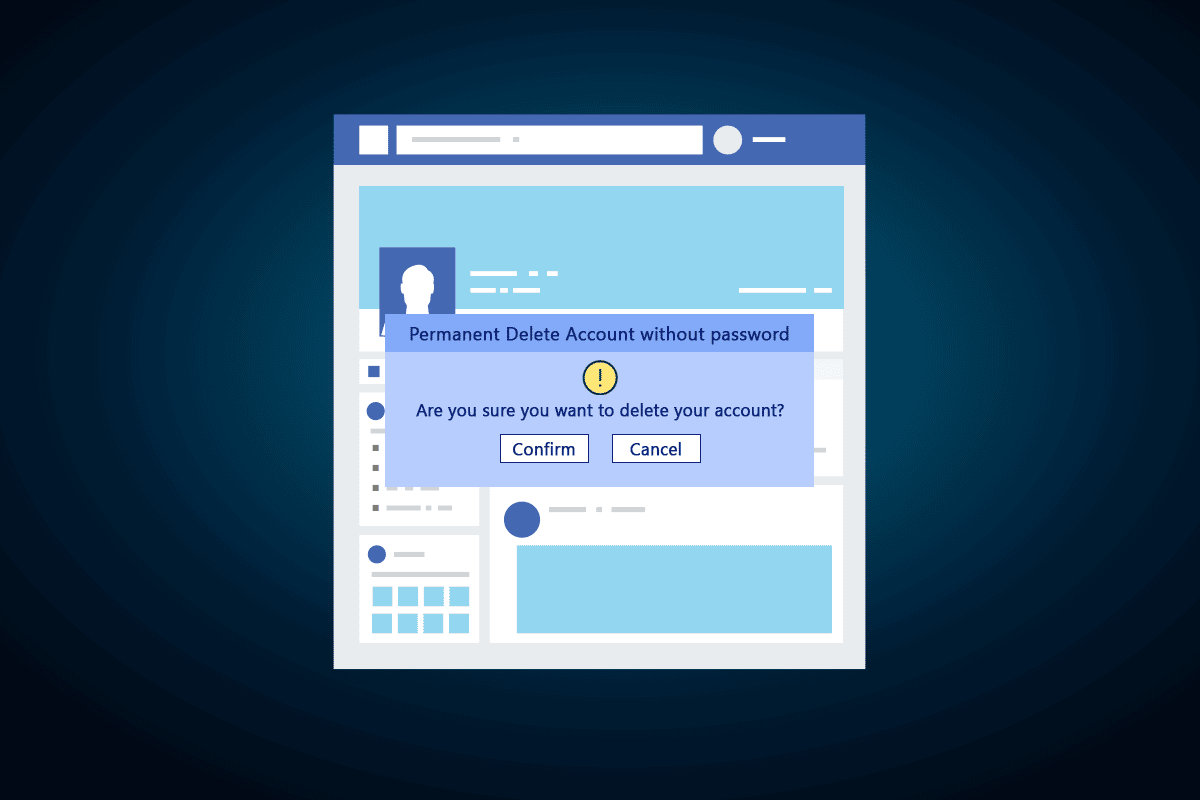
Isi
- Cara Menghapus Akun Facebook Tanpa Kata Sandi
- Berapa Lama Facebook Menghapus Akun Tidak Aktif?
- Mengapa Perlu 30 Hari untuk Menghapus Akun Facebook?
- Bisakah Saya Menghapus Akun Facebook Saya Tanpa Kata Sandi?
- Bagaimana Cara Menghapus Akun Facebook Anak Saya Tanpa Kata Sandi?
- Bisakah saya menghapus Akun Facebook Saya Tanpa Nama Pengguna dan Kata Sandi?
- Bagaimana Cara Menghapus Akun Facebook Tanpa Nama Pengguna dan Kata Sandi?
- Bagaimana Cara Menghapus Akun Facebook Kedua dengan Email yang Sama?
- Bagaimana Saya Menghapus Akun Facebook Saya Jika Saya Lupa Email dan Kata Sandi Saya?
- Bagaimana Saya Dapat Menghapus Akun Facebook Lama Saya?
- Bagaimana Cara Menghapus Akun Facebook Lama Tanpa Login?
- Bagaimana Saya Dapat Mengubah Kata Sandi Facebook Saya Tanpa Kata Sandi Lama?
- Bagaimana Saya Dapat Menghapus Akun Facebook Saya Tanpa Menunggu 14 Hari?
Cara Menghapus Akun Facebook Tanpa Kata Sandi
Anda dapat menghapus akun Facebook Anda tanpa memiliki kata sandi untuk akun yang sama melalui proses reset kata sandi . Untuk mengetahui tentang proses ini dan jawaban atas beberapa pertanyaan lain, baca terus sampai akhir.
Berapa Lama Facebook Menghapus Akun Tidak Aktif?
Akun Facebook Anda tidak akan dihapus sampai Anda atau orang yang mengetahui detail akun Anda memulai penghapusan . Tidak peduli berapa lama Anda tidak aktif di Facebook. Akun Anda akan tetap ada.
Mengapa Perlu 30 Hari untuk Menghapus Akun Facebook?
Kebijakan ini dibuat agar jika pengguna ingin mendapatkan kembali akunnya setelah dihapus, mereka dapat login kembali dan membatalkan proses penghapusan. Setelah 30 hari, akun Anda akan dihapus secara permanen, dan Anda tidak akan dapat mengaksesnya. Anda dapat mempelajari lebih lanjut tentang penghapusan atau penonaktifan akun dari halaman Pusat Bantuan Facebook.
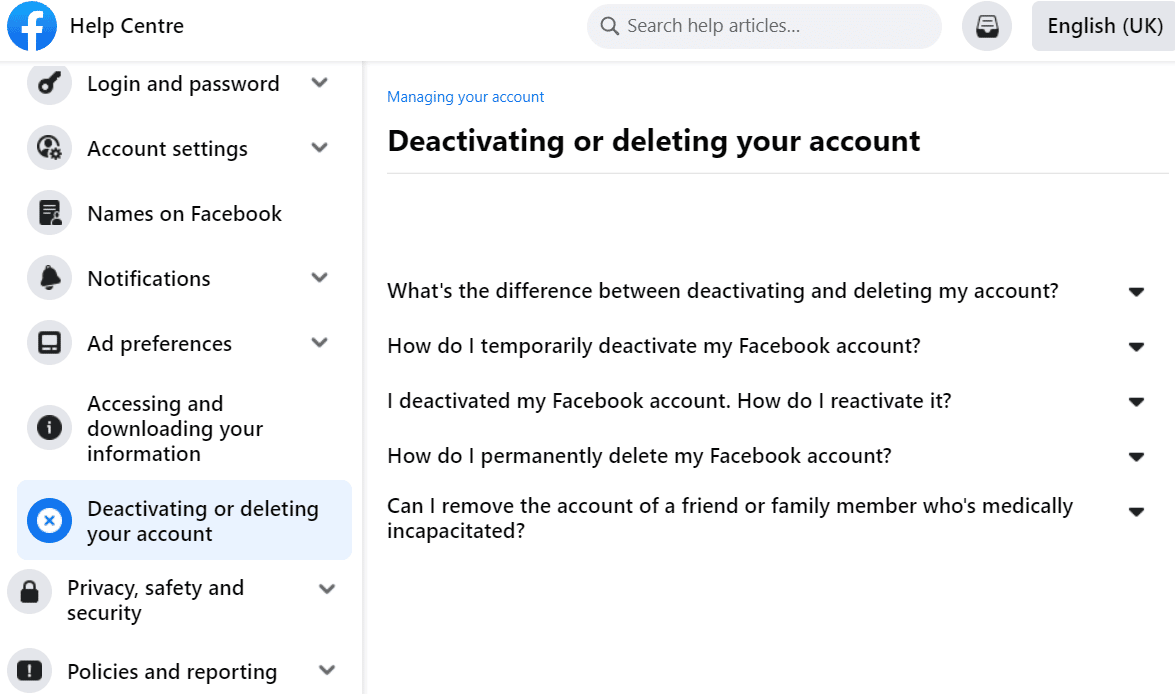
Baca Juga : Mengapa Acara Facebook Saya Menampilkan Waktu yang Salah?
Bisakah Saya Menghapus Akun Facebook Saya Tanpa Kata Sandi?
Tidak , Anda tidak dapat menghapus akun Facebook Anda tanpa kata sandi. Jika Anda lupa kata sandi Anda, Anda dapat mengatur ulang dan kemudian menghapus akun Anda.
Bagaimana Cara Menghapus Akun Facebook Anak Saya Tanpa Kata Sandi?
Untuk menghapus akun Facebook Anda, Anda harus memiliki kata sandi. Tanpa itu, Anda tidak dapat menghapus akun Anda. Jika Anda tidak ingat kata sandi Anda, Anda dapat mengatur ulang kata sandi Anda dan kemudian masuk sendiri dan menghapus akun Anda menggunakan kata sandi baru Anda.
A. Setel Ulang Kata Sandi Akun Facebook
Untuk mengatur ulang kata sandi Anda, Anda dapat mengikuti langkah-langkah di bawah ini:
1. Kunjungi halaman login Facebook di browser desktop Anda.
2. Klik pada Lupa kata sandi? pilihan, seperti yang ditunjukkan.
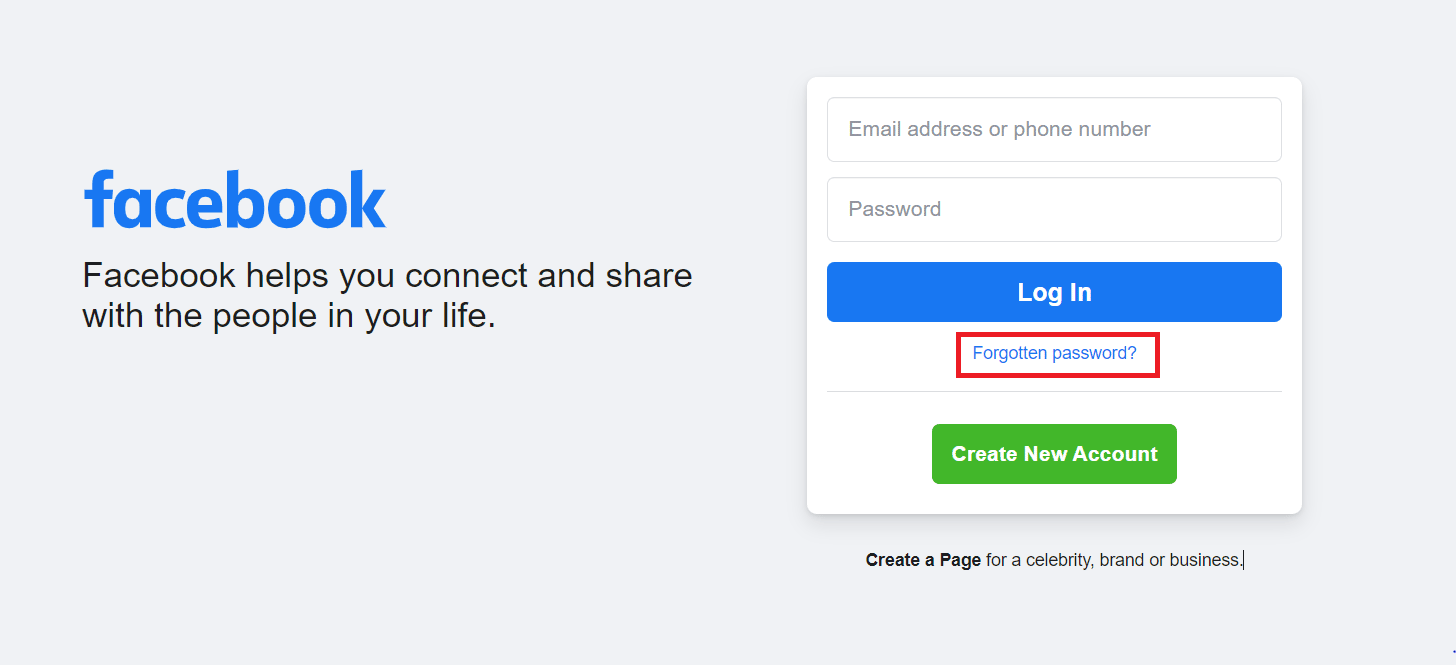
3. Masukkan alamat Email atau nomor ponsel Anda yang terdaftar dengan akun Anda dan klik Cari .
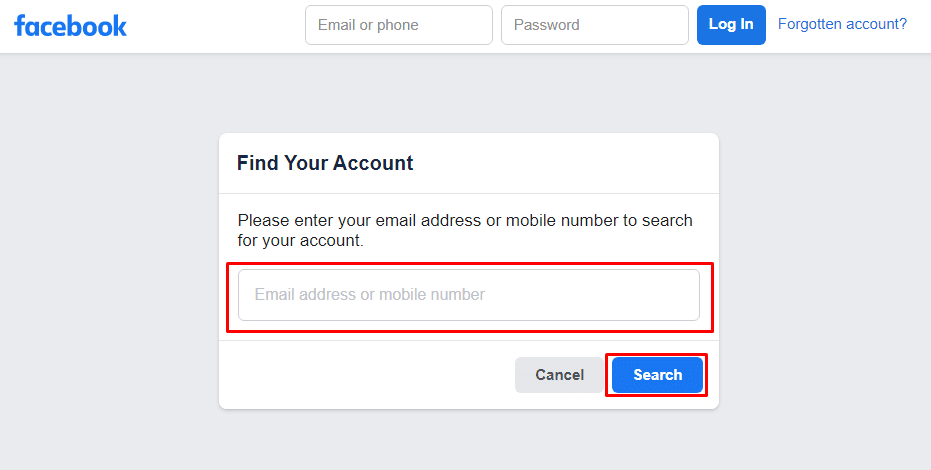
4. Sekarang, klik Lanjutkan untuk mendapatkan kode di email yang ditautkan.
Catatan : Terkadang, Anda mungkin juga menerima OTP di nomor ponsel Anda. Anda dapat memilih sesuai.

5. Masukkan kode yang Anda terima di email Anda dan klik Lanjutkan .
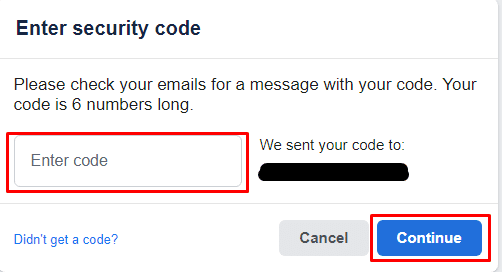
6. Kemudian, masukkan kata sandi baru dan klik Lanjutkan .
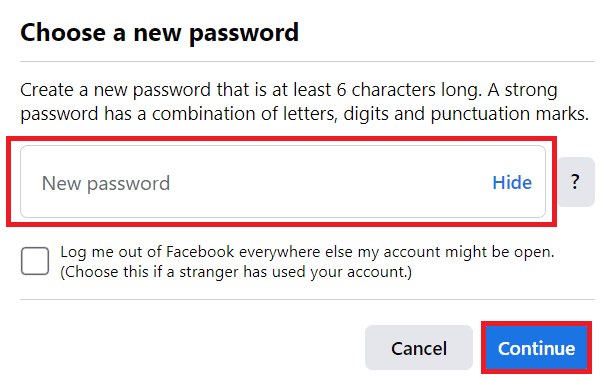
B. Hapus Akun Facebook
Setelah masuk, Anda dapat melanjutkan untuk menghapus akun Anda menggunakan langkah-langkah berikut:
1. Klik ikon panah Bawah dari sudut kanan atas layar.
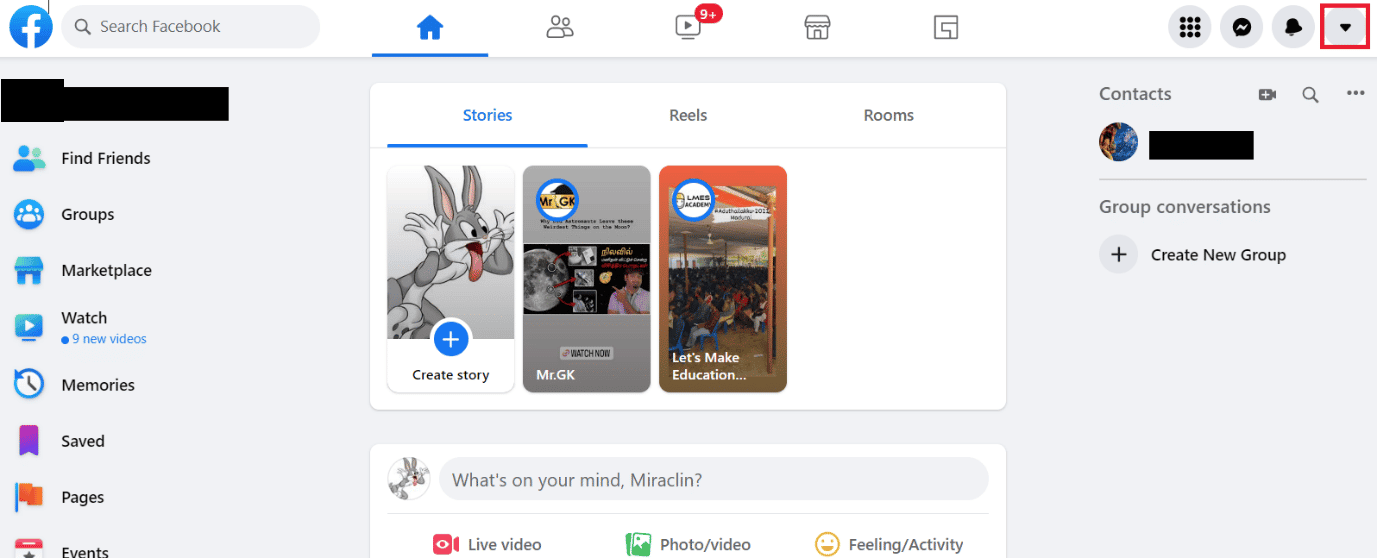
2. Klik Pengaturan & privasi .
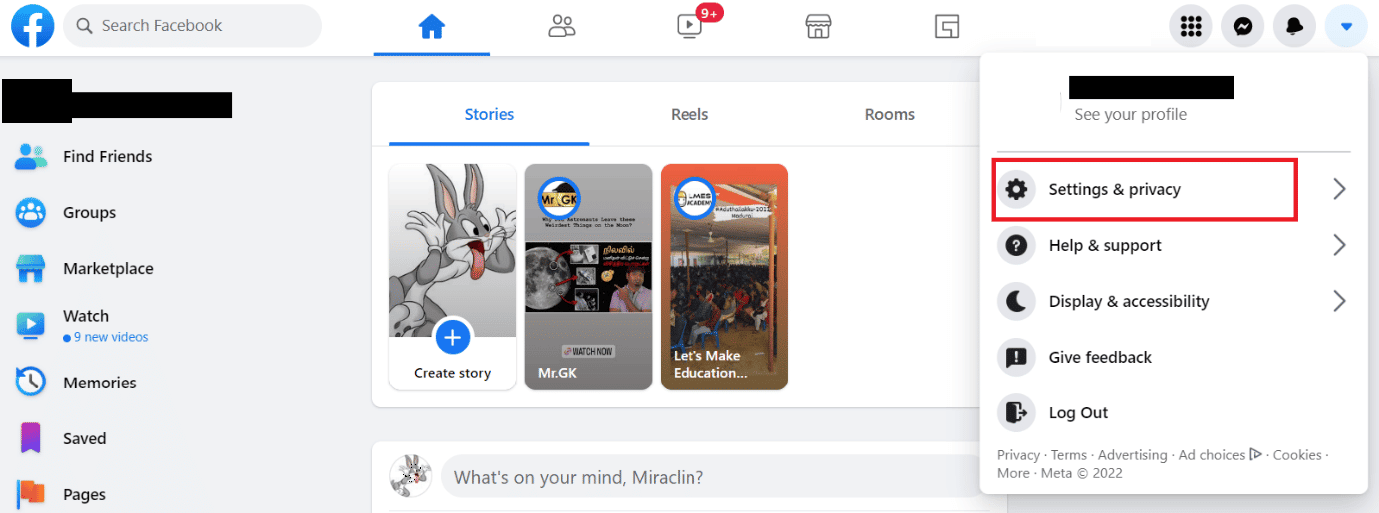
3. Klik Pengaturan .
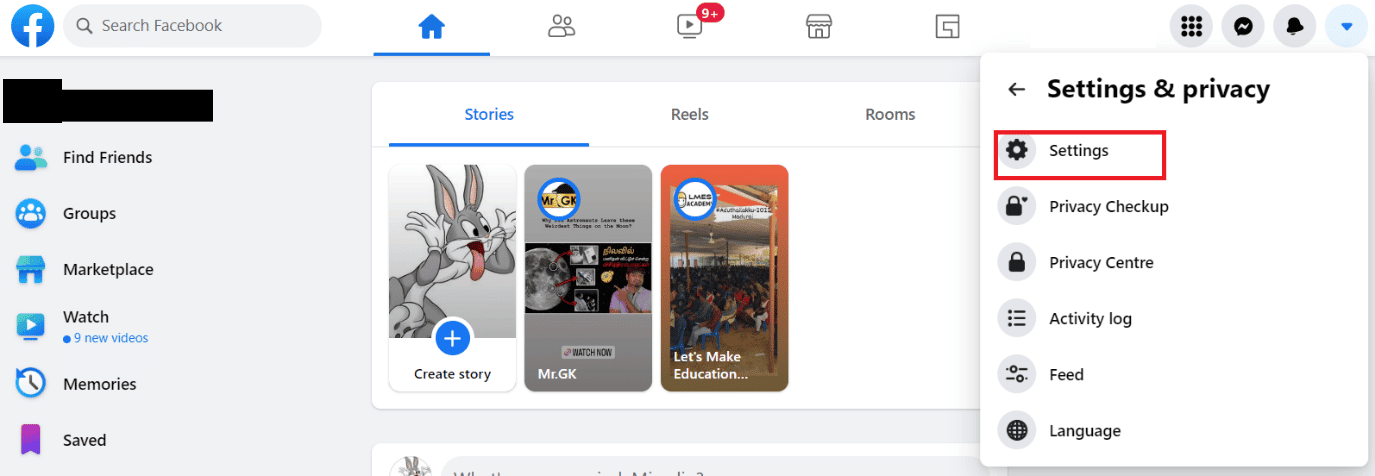
4. Kemudian, klik opsi Informasi Facebook Anda .
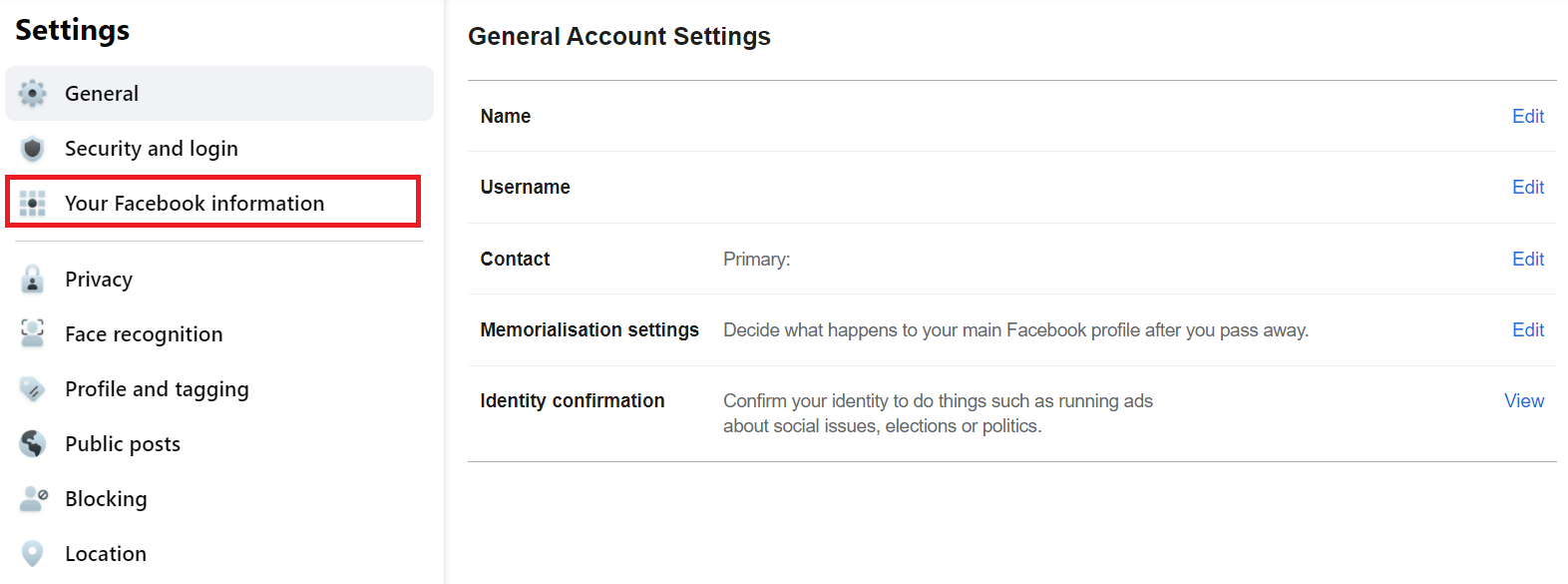
5. Klik Lihat untuk opsi Penonaktifan dan penghapusan .
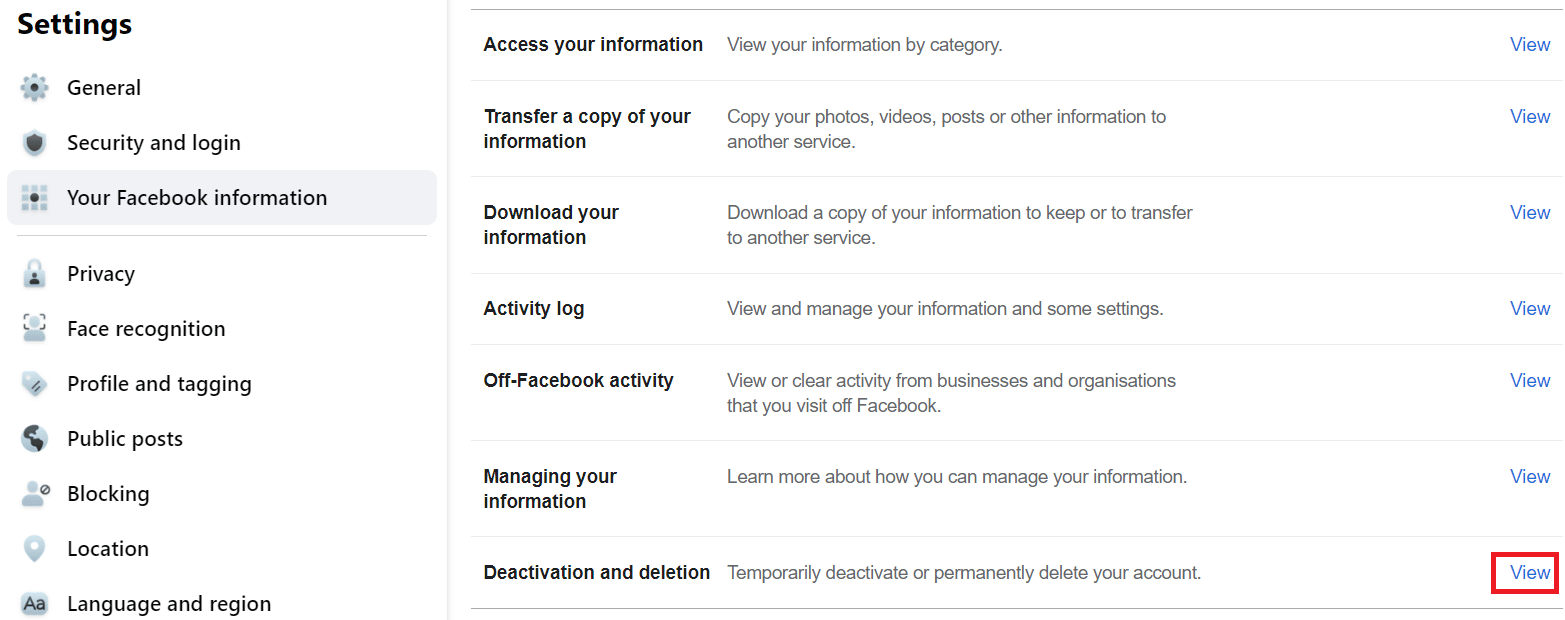
6. Kemudian, pilih opsi Hapus akun dan klik Lanjutkan ke penghapusan akun .
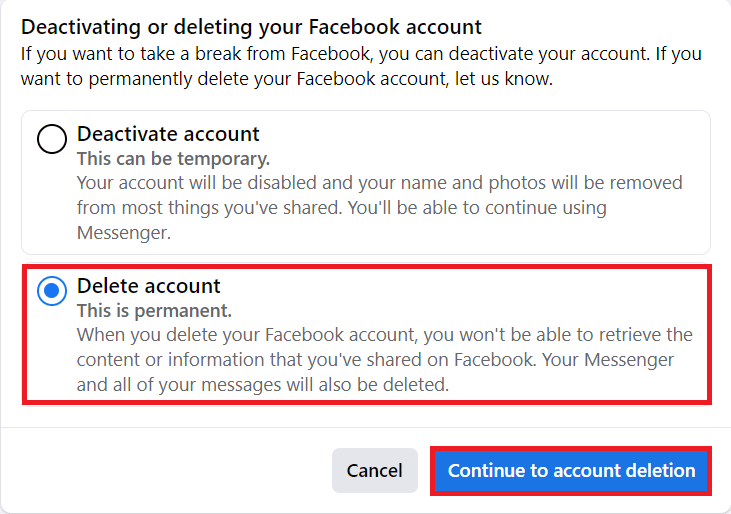
7. Klik Hapus Akun .
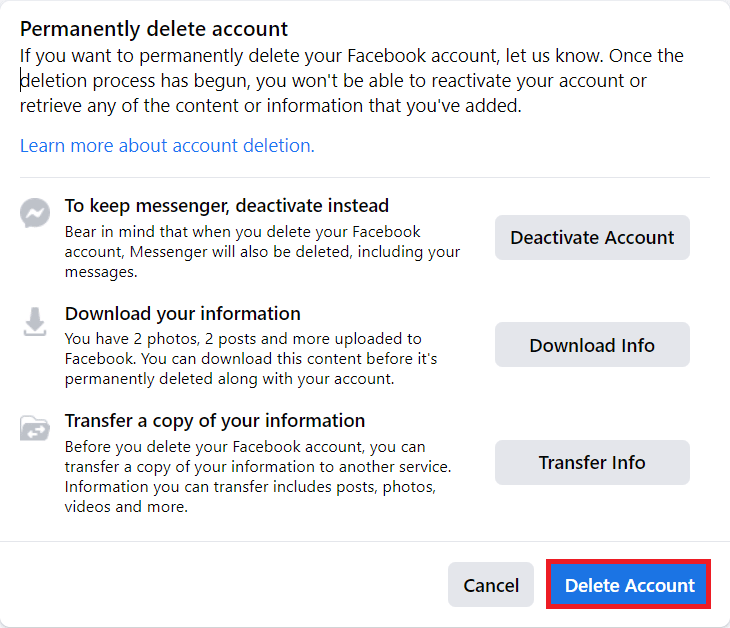
8. Masukkan Kata Sandi dan klik Lanjutkan .
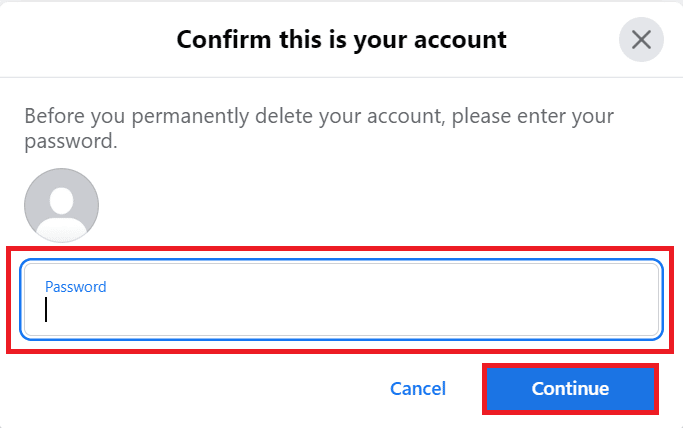
9. Sekali lagi, klik opsi Hapus akun di pop-up.
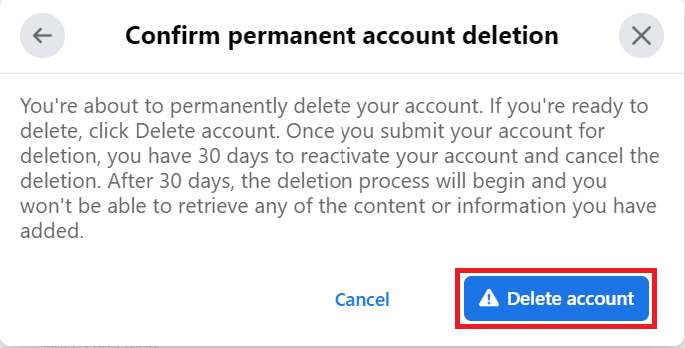
Akun anak Anda akan dihapus secara permanen.
Baca Juga : Cara Menghapus Akun EA di Windows 10
Bisakah saya menghapus Akun Facebook Saya Tanpa Nama Pengguna dan Kata Sandi?
Tidak , tanpa nama pengguna dan kata sandi Anda, Anda tidak dapat menghapus akun Facebook Anda. Jika Anda tidak ingat kata sandi Anda, Anda harus mengatur ulang kata sandi Anda menggunakan email atau nomor telepon yang terdaftar dan kemudian menghapus akun Anda.
Bagaimana Cara Menghapus Akun Facebook Tanpa Nama Pengguna dan Kata Sandi?
Anda tidak dapat menghapus akun Facebook Anda tanpa nama pengguna dan kata sandi, Anda harus mengatur ulang kata sandi menggunakan nomor telepon atau ID email yang terhubung dengan akun Anda. Untuk mengatur ulang kata sandi dan menghapus akun Anda, Anda dapat mengikuti langkah-langkah di bawah ini tentang cara menghapus akun Facebook tanpa kata sandi:
1. Buka halaman login Facebook dan klik Lupa kata sandi?
2. Ketikkan alamat Email atau nomor ponsel Anda .
3. Kemudian, klik Search , seperti gambar di atas.
4. Sekarang, klik Lanjutkan dan masukkan kode yang Anda terima di email Anda.

5. Klik Lanjutkan dan masukkan kata sandi baru .
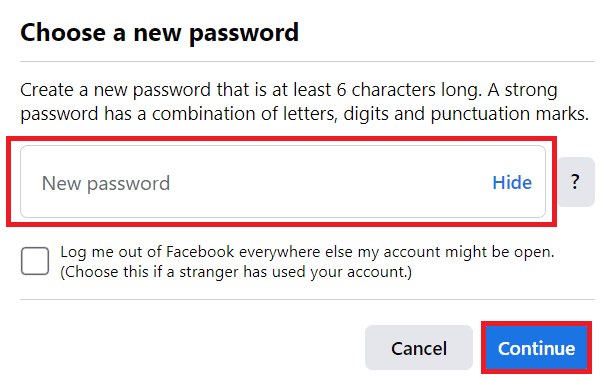
6. Klik Continue , seperti gambar di atas.
7. Setelah masuk, klik ikon panah Bawah > Pengaturan & privasi .
8. Klik opsi Pengaturan .
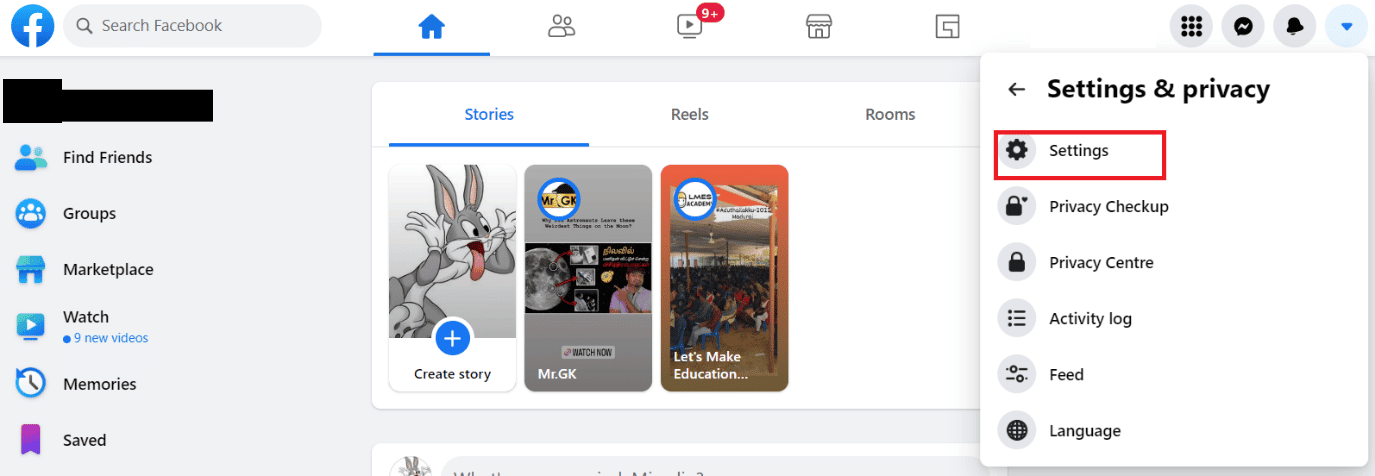
9. Kemudian, klik Informasi Facebook Anda > Lihat di sebelah opsi Penonaktifan dan penghapusan .
10. Lanjutkan untuk memilih bidang Hapus akun .
11. Klik Lanjutkan ke penghapusan akun , seperti gambar di bawah ini.
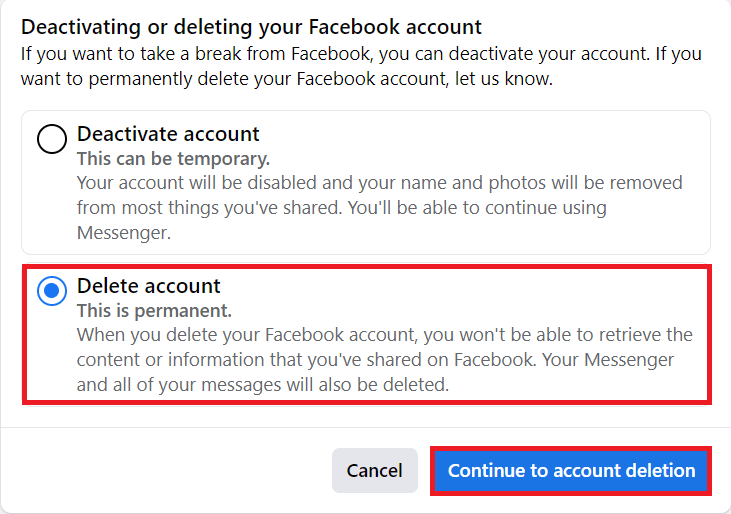
12. Klik Hapus Akun dan masukkan Kata Sandi .
13. Klik Lanjutkan > Hapus akun di pop-up untuk menghapus akun Anda secara permanen.
Setelah 30 hari, akun Facebook Anda akan dihapus secara permanen dan Anda tidak bisa mendapatkan akun itu kembali.
Baca Juga : Cara Menghapus Game Thug Life Dari Facebook Messenger
Bagaimana Cara Menghapus Akun Facebook Kedua dengan Email yang Sama?
Untuk menghapus akun Facebook kedua dengan email yang sama, Anda harus masuk ke akun tersebut dan melakukan prosedur penghapusan. Anda dapat melakukannya dengan menggunakan langkah-langkah berikut:
1. Klik ikon panah Bawah dari sudut kanan atas.
2. Klik opsi Pengaturan & privasi , seperti yang ditunjukkan.
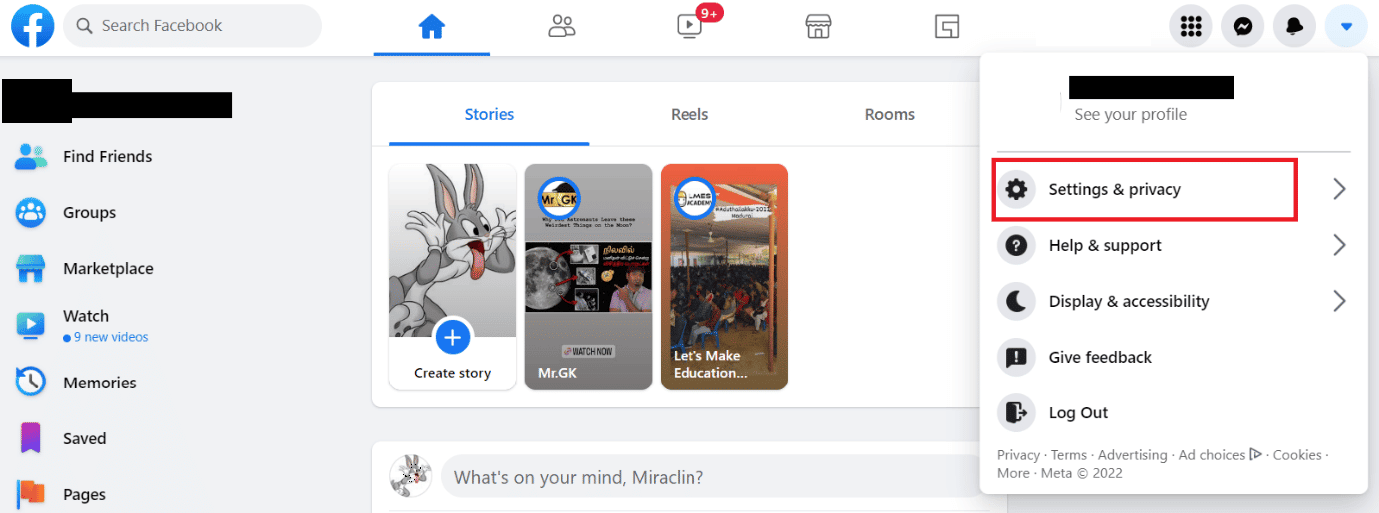
3. Klik Pengaturan > Informasi Facebook Anda > Lihat di sebelah opsi Penonaktifan dan penghapusan .
4. Pilih opsi Hapus akun .
5. Klik opsi Lanjutkan ke penghapusan akun > Hapus Akun .
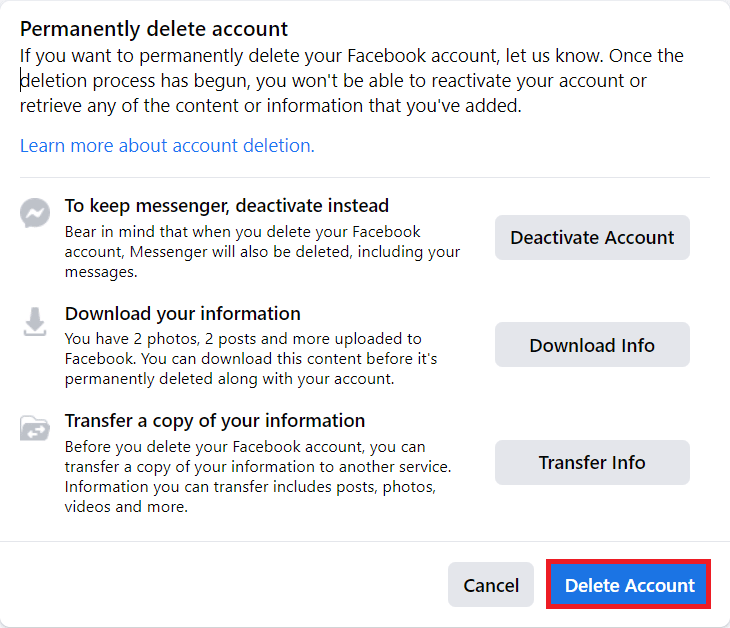
6. Ketikkan Kata Sandi akun Facebook Anda dan klik Lanjutkan .
7. Terakhir, klik Hapus akun dari popup untuk mengonfirmasi proses penghapusan.
Akun kedua Anda akan dihapus secara permanen.
Bagaimana Saya Menghapus Akun Facebook Saya Jika Saya Lupa Email dan Kata Sandi Saya?
Anda tidak dapat menghapus akun Facebook Anda tanpa email dan kata sandi Anda. Jika Anda lupa alamat email Anda, Anda dapat menggunakan nomor telepon untuk mencari akun Anda dan mengatur ulang kata sandi Anda. Tetapi jika Anda belum mendaftarkan nomor telepon apa pun, Anda dapat menganggap akun Anda hilang. Untuk mengatur ulang kata sandi Anda menggunakan nomor telepon Anda, Anda dapat mengikuti langkah-langkah di bawah ini untuk menghapus akun Facebook lama tanpa kata sandi atau email:
1. Buka halaman login Facebook.
2. Klik Lupa kata sandi? dan masukkan alamat Email atau nomor ponsel Anda yang terhubung dengan akun Facebook Anda.
3. Klik Cari > Lanjutkan untuk mendapatkan OTP di nomor ponsel Anda.
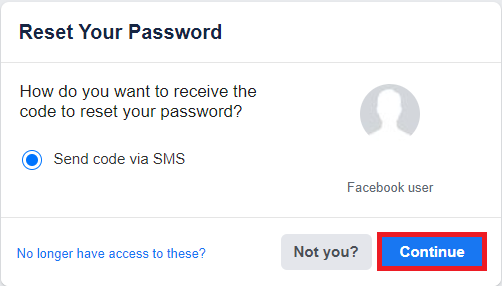
4. Masukkan 8 digit OTP yang Anda terima di ponsel Anda dan klik Lanjutkan .
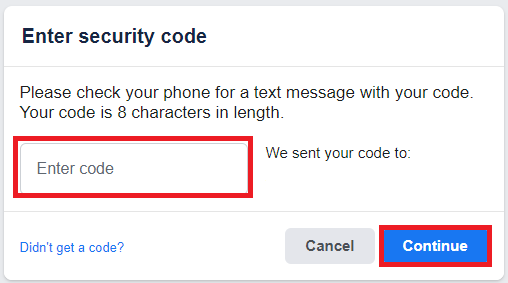
5. Masukkan kata sandi baru dan klik Lanjutkan .
6. Setelah masuk, klik ikon panah Bawah > Pengaturan & privasi > Pengaturan .
7. Klik pada opsi Informasi Facebook Anda .
8. Dari opsi Penonaktifan dan penghapusan , Klik Lihat .
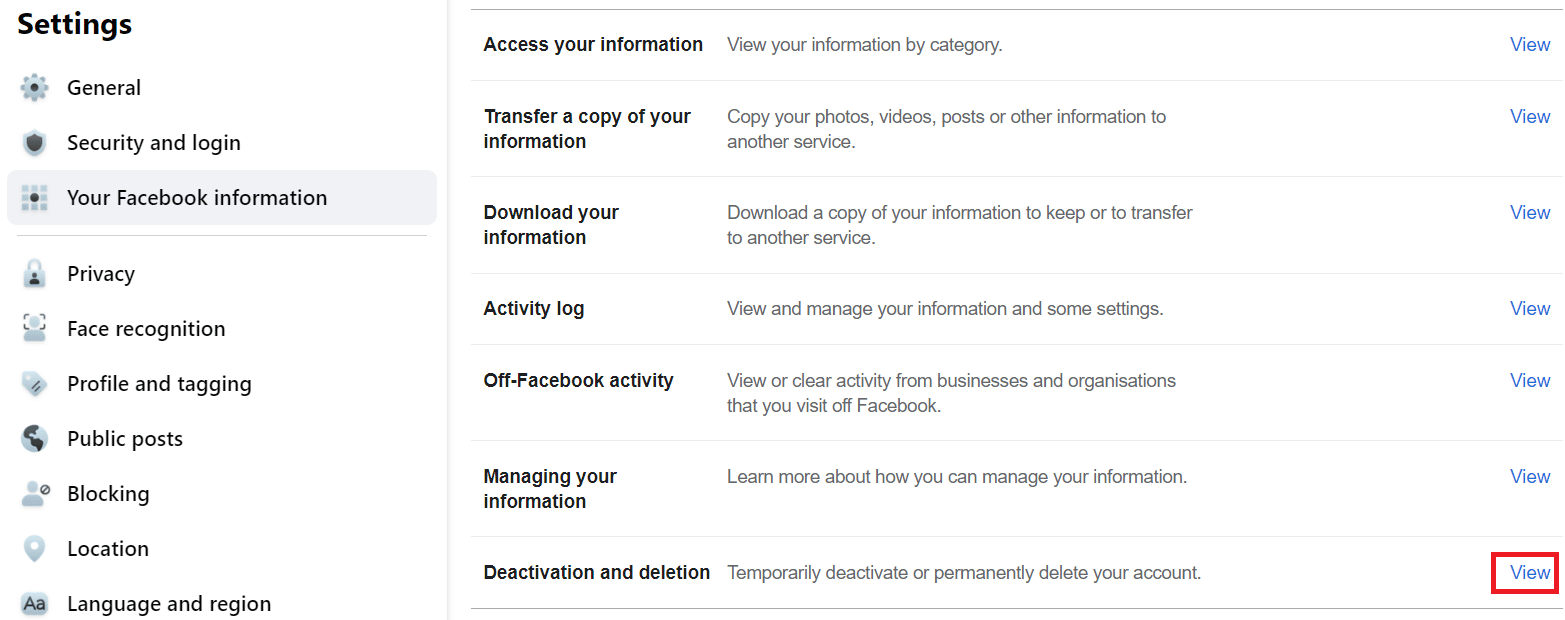
9. Pilih opsi Hapus akun dan klik Lanjutkan ke penghapusan akun .
10. Klik Hapus Akun dan lanjutkan untuk memasukkan Kata Sandi .
11. Klik Lanjutkan > Hapus akun .
Baca Juga : Bagaimana Cara Mengembalikan Akun Facebook Lama Saya
Bagaimana Saya Dapat Menghapus Akun Facebook Lama Saya?
Anda tidak dapat menghapus akun Facebook Anda tanpa masuk. Untuk mengakses dan menghapus akun Facebook lama Anda, Anda harus masuk ke akun tersebut menggunakan kredensial masuk yang valid. Baca dan ikuti langkah- langkah yang disebutkan dalam jawaban di atas untuk mempelajari cara menghapus akun Facebook lama tanpa kata sandi atau email.
Bagaimana Cara Menghapus Akun Facebook Lama Tanpa Login?
Sekarang ada cara untuk menghapus akun Facebook tanpa masuk. Pertama, Anda harus masuk ke akun Anda menggunakan kredensial masuk . Ikuti langkah-langkah di bawah ini untuk menghapus akun Anda:
1. Dari halaman beranda, klik ikon panah Bawah > Setelan & privasi .
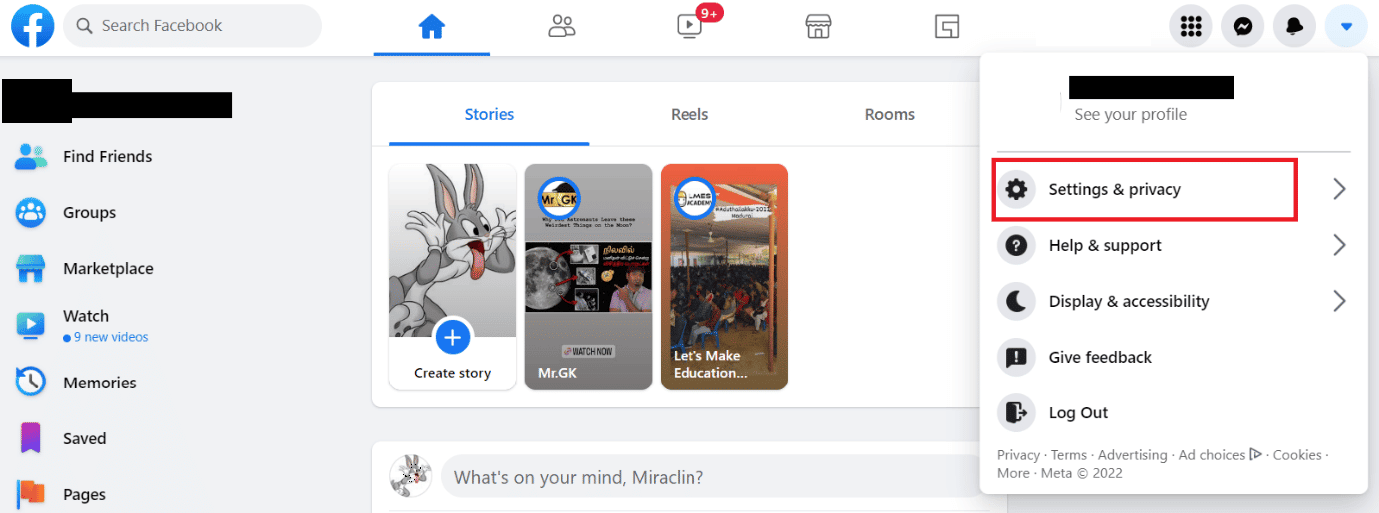
2. Klik opsi Pengaturan .
3. Klik informasi Facebook Anda dari panel kiri.
4. Klik Lihat dari opsi Penonaktifan dan penghapusan .
5. Kemudian, pilih opsi Hapus akun dan klik Lanjutkan ke penghapusan akun .
6. Klik Hapus Akun dan ketik Kata Sandi akun dan
7. Klik Lanjutkan > Hapus akun di pop-up konfirmasi.
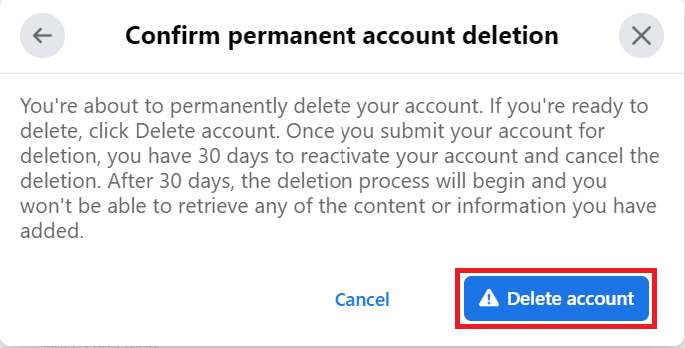
Baca Juga : Panduan Langkah-demi-Langkah untuk Menghapus Akun Amazon Anda
Bagaimana Saya Dapat Mengubah Kata Sandi Facebook Saya Tanpa Kata Sandi Lama?
Anda dapat dengan mudah mengubah kata sandi Facebook Anda bahkan jika Anda tidak mengingat kata sandi lama Anda. Satu-satunya hal yang perlu Anda ketahui adalah ID email atau nomor telepon Anda yang ditautkan ke akun Facebook Anda. Jika Anda memiliki detail ini, Anda dapat mengikuti langkah-langkah di bawah ini untuk mengubah kata sandi Anda:
1. Kunjungi halaman login situs web Facebook.
2. Klik pada Lupa kata sandi? pilihan dan masukkan alamat Email atau nomor ponsel Anda yang terdaftar dengan akun Anda.
3. Klik Cari > Lanjutkan untuk mendapatkan kode di email tertaut.
4. Masukkan kode keamanan yang Anda terima di akun email Anda dan klik Lanjutkan .
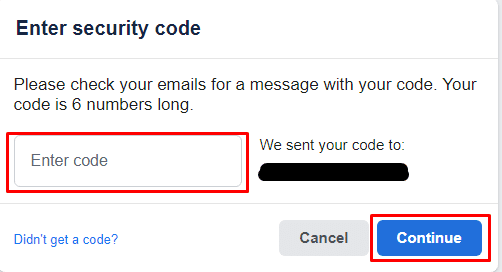
5. Kemudian, masukkan Password baru yang telah Anda buat.
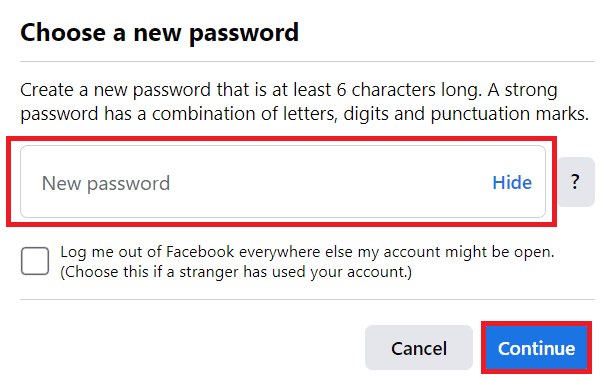
6. Klik Continue , seperti gambar di atas, untuk mengganti password lama tanpa mengetahuinya.
Bagaimana Saya Dapat Menghapus Akun Facebook Saya Tanpa Menunggu 14 Hari?
Tidak ada cara untuk menghapus akun Anda tanpa menunggu selama 14 hari. Jika pengguna Facebook memutuskan untuk menghapus akun mereka, mereka harus menunggu selama 30 hari untuk menyelesaikan proses penghapusan , karena proses ini merupakan bagian dari kebijakan privasi Facebook.
Direkomendasikan :
- Bagaimana Saya Menyembunyikan Pesanan Amazon Dari Anggota Keluarga Lain
- Perbaiki Facebook Terus Menerjang di Android
- 5 Cara Menghapus Beberapa Pesan Facebook
- Hapus Permanen Pesan Facebook Messenger dari Kedua Sisi
Kami harap Anda belajar tentang cara menghapus akun Facebook tanpa kata sandi . Jangan ragu untuk menghubungi kami dengan pertanyaan dan saran Anda melalui bagian komentar di bawah. Beri tahu kami topik apa yang ingin Anda pelajari di artikel kami berikutnya.
